Създаване на лицето в DAToolset
Аз няма да пиша за това къде да изтеглите DA Toolset, как да инсталирате, да определи проблемите, ако има такива. Това е отделен въпрос. Тази статия се фокусира само върху създаването на хора.
Така! Open Toolset. Меню> File> New> Morph. След това трябва да изберете раса и пол, за този прозорец, кликнете върху [Изберете база], както е показано на снимката по-долу:
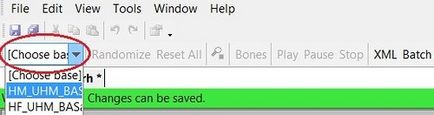
HM_UHM_BASE - мъжки човека (HM - човешки мъжки);
HF_UHM_BASE - жена мъж (HF - човек от женски пол)
DM_UHM_BASE - джудже мъжки (DM - джудже мъжки);
DF_UHM_BASE - жени джудже (DF - джудже жени)
EM_UHM_BASE - мъжки Elf (ЕМ Elf мъжки)
EF_UHM_BASE - жени Elf (EF - Elf женски);
QM_UHM_BASE - Qunari;
Аз, аз ще избера един мъж жена. Добре, сега сме имали, независимо от пола и расата, доста ужасна човек, че ние ще се оформи вкус. Правото на едно лице е инспектор на обекта, където ще работят.
За да завъртите главата, задръжте натиснат колелцето на мишката и го преместете в различни посоки. За разграничаване / подход мишка колело глави въртят нагоре / надолу. Алтернативен: Ляв Ctrl + LMB.
Осигурява обща екран на нашата работна площ:
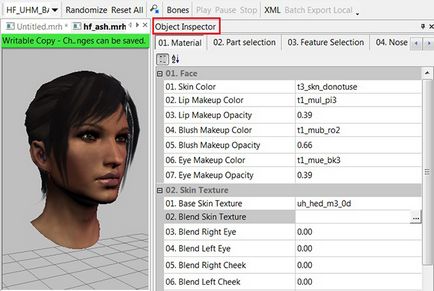
01. Цвят на кожата - цвят. За да промените тази настройка, кликнете върху тази линия, а след това бутона елипса и изберете в прозореца, който се отваря, всеки цвят. Ако цветът на кожата е достатъчно голям, пропуснете тази настройка.
02. устни Грим Color - цвят на червилото, също е избран за цвета на кожата.
03. устни Грим Плътност - интензивността на червило. Задайте плъзгача в позиция, която ви харесва.
04. Blush грим Цвят - цвят руж.
05. Blush грим непрозрачност е интензитетът на ружа.
06. грим на очите, цвят - цветът на сенки за очи.
07. Eye грим Плътност - интензивността на сенки за очи.
01. Основа за кожата Texture - изберете основна структура за лицето от списъка.
02. Blend текстурата на кожата - второстепенен лицето текстура. За да изберете, не е необходимо, освен ако не искате да се създаде микс (смес) на двете лицеви текстури. (Тази опция е за напреднали потребители). За по-голяма от експеримента, изберете някога две различни текстури са изправени и да играе с другите плъзгачите в този раздел. Повярвайте ми, това ще бъде много по-добре от моя дълъг и досаден и, преди всичко, неразбираемо обяснение. Сега преминете към следващия раздел.
02. Избор Част
1. Цвят на очите - цвят на очите.
2. Очи - различни видове ученици на очите, при условие, че определя модата в очите.
3. мигли - мигли, няма избор.
3. Eye Texture - различни текстури очи. Може би някои от вас често са чували фразата: ". Очите се определят от набор от инструменти" Така че, това е то. В интерес на истината трябва да се отбележи, че след като сте избрали текстурата на очите, цвета на ириса в Инструментариум за да можете да промените, но това може да се направи вече в играта.
4. Коса и хляб Color - цвят на коса и брада.
5. Коса - модел на косата. Когато отворите прозореца, ще бъдете посрещнати от много оскъден списък, особено ако сте изпомпва много модове. За да се коригира това недоразумение, направете го както е показано на снимката по-долу:
Отличен, този списък е много по-голям в сравнение с предишните, нали? Изберете всеки стил.
Обяснение: Някои прически се показват в синьо, тоест тяхната текстура не се зарежда в Инструментариум. Всичко е наред. В играта всичко ще бъде наред. Ето защо, цвят на косата, можете да изберете по-късно в играта.
8. Lashes Texture - камшик видове, ако е монтирано мода.
01. Татуировка маска - татуировка.
02. Татуировка Канал 1 цвят - цветът на първите татуировки на канала. Интересното (и проблем) е, че когато решите Татуировка маска, може да е няколко татуировки по едно и също време. Затова при избора на Татуировка маска, преместете останалите раздел 3. Tattoo плъзгачите. Той отново от колоната, това е по-лесно да го направите сами, отколкото да се обясни.
00. Вежди и стърнища Цвят - цветни вежди и слама.
01 - 04 - Вежди форма вежди към нея (форма) на климата, определени плъзгача 01 Редовни Вежди в позиция 0.00, или не променя нищо, ако сте доволни от резултата.
05 - 08 - видове четина. Аз забелязах, че космите може да бъде удължен, като мъж и жена, и елфи))
Така че, тук сме готови.
03. Избор Feature
01. Форма - форма на лицето. Създаване на вашия характер индивидуално.
02. Аромат - носа форма.
04. Universal Shapes - да направят лицето по-пълен или, напротив, тънка.
Reset - ако не ви харесва нещо, или се обърка, винаги можете да се върнете ключа чрез двукратно щракване върху LMB от дясната линия.
Nose Bend наляво / надясно - изместване на носа на ляво / дясно.
Нос Bridge In / Out - изместването на носа навътре / навън.
Нос мост Тънък / Wide - мост разредител / широк.
Нос нагоре / - местоположението на носа по-долу / горе.
Нос изходни / - изместването на носа навън / навътре.
Нос-малък / по-голямо - размер на носа е по-ниска / по-висока.
Нос Съвет нагоре / - върха на носа по-долу / горе.
Нос Съвет Тесен / Wide - на върха на носа е по-тънка / по-широк.
Върха на носа изходни / - изместването на върха на носа навън / навътре.
Ноздрите Широки / тесен ноздрите по-широка / тясна.
02. Форма - образен нос, за разлика във формата на носа 03. Feature Selection. Настройките Ви тук ще бъде напълно взети под внимание.
Уста Back / Forward - офсет устата навътре / навън.
Уста Corner нагоре / - изместване през устата по-долу / горе.
Уста нагоре / - местоположение кухина долу / горе.
Устни Устни мазнини / тънки - дебели / дълги устни.
Уста долна устна мазнини - дебелината на долната устна.
Уста долна устна Up - повдигане на долната устна.
Уста Тесен / Wide - устата вече / по-широк.
Уста Над / Underbite - офсет захапка.
Уста горна устна Down - спадане на горната устна.
Уста горна устна мазнини - дебелината на горната устна.
Торбичките под очите - торбички под очите.
Eye Brow Back / Forward - офсет вежди назад / напред.
Eye Brow нагоре / - смяна на веждите нагоре / надолу.
Eye Тесен / Wide -glaza вече / по-широк.
Eye позиция нагоре / - Eye компенсира по-ниска / по-висока.
Мигли Fan - буйни мигли.
Мигли Дължина - по-дълги мигли.
Очите Назад / Напред - Eye компенсирани навътре / навън.
Очи По-голяма - увеличаване на размера на окото.
Очи малки - намаляване на размера на окото.
Скуинт Очи - крив очи.
Debug роговица по-голяма / по-малка - размер на роговицата повече / по-малко.
Бузи Назад / напред - изместване бузите вътрешно / външно.
Бузи Bones In / Out - офсетов челюст навътре / навън.
Бузи Гонт - кльощави бузите.
Бузите Долна - бузата долу.
Бузите Up - бузата горе.
Бузи Широки - бузите по-широк.
Челюстта Чин нагоре / - брадичката долу / горе.
Челюстта Чин In / Out - изместването на брадичката навътре / навън.
Челюстта Чин Thin / Wide - брадичката вече / по-широк.
Челюстта на Долна - челюст отпадане долу.
Челюстта Тесен / Wide - челюст има / по-широк.
Квадратна челюст Shape - даде челюстта на квадрат.
Първо излагайте зъби Debug плъзгача 1.00. Сега можете да промените формата на зъбите.
Зъби Back / Forward - офсетов зъби вън / вътре.
Зъби нагоре / - смяна на зъбите нагоре / надолу.
TeethChiptoothLeft - преместване на горните зъби.
TeethChiptoothRight - преместване на горните зъби.
TeethMissingLeft - премахнете горните зъби останали.
TeethNoFront - премахнете горните зъби.
12. зъби Широки / стесняване - по-големи / по-дълги зъби.
Не забравяйте в края на настройките задни зъби зъби Debug плъзгача 0.00.
Уши нагоре / - ушите по-долу / горе.
Уши In / Out - притисна ушите по-близо / по-далеч от главата.
Уши Голям / малък - от размера на ушите под / над.
Уши Завъртане навън - ottopyrivanie уши.
Уши Wide / Тесните - по-големи / по-дълги уши.
акции Elf ухо (показва само елфите) - остротата на ушите си.
Уши за отстраняване на грешки за сривове на косата - правят ушите сплескват и в близост до главата.
Уши Debug за сривове на косата (Elf) - същото като по-горе, само за елфите, както и да направи по-заоблени уши.
01. Цели
Neck Обратно - пристрастия назад шията.
Neck Wide - врат по-дебел.
NeckApple - издатина на адамовата ябълка.
NeckThin - по-тънка шия.
01. Цели
Чело нагоре / - вежди-ниска / по-висока.
Чело изходни / - офсет челото навътре / навън.
13. Преглед на настройка
Така че, тук е особено интересно за определяне не. Нещо повече, аз почти не е тук, така че кажете нещо добро мога едва ли.
15. Уникални Shapes
Нарочно прескочи преградата, че сте приключили с настройването на лицето и да го пази. Така че, в този раздел, има модели на лица от различни герои. Това означава, че можете да направите вашия характер да изглежда по-голяма или по-малка степен, например, Алистър, и героинята, например, да Анор. Моделите варират в зависимост от раса и пол.
Това е последната част, където можете да регулирате силата на лицето, както желаете. Носете го до съвършенство. И сега ще трябва да спасят репутацията си. За да направите това, кликнете върху иконата в менюто в горната част на дискета:
Или File> Save меню. Посочва името на лицето. Това е много важно. Името трябва да започва с буквите, дадени раса и пол. Аз бях една жена на един човек, така че в началото на името Сложих HF (човешки женски; маса с разбивка водех почти в самото начало на статията). След това трябва да излезе с името, или да използвате номера. Като цяло, в края на краищата трябва да имаме, например, следното: hf_eva.mrh или hf_001.mrh. Колко удобно за вас. Най-важното е, че в името не съдържа кирилица. И, разбира се, изберете мястото, където да се спаси.
След това можете да откриете лицето му в Инструментариум, нещо, което да го добавите или коригирате още по-добре. Като цяло, аз препоръчвам, че от време на време, за да се запази на лицето в процеса на моделиране. Наистина, понякога Toolset може да лети и да спаси лицето, поне от време на време, ще си спестите много нерви. И аз пиша почти в края на статията, но нищо не може да се направи))
14. настройка износ
Износ .mop файл пред тази линия, ние трябва да се промени, за да False True. Както изображението по-долу:
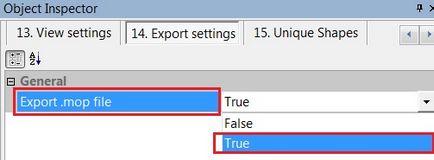
1) Е, ние трябва да експортирате MOP на файла. За да направите това в Кликнете върху Инструменти лентата с менюта на> Export> Мнение за Local. Изчакайте, докато файла се изнася, това обикновено е много бърз процес.
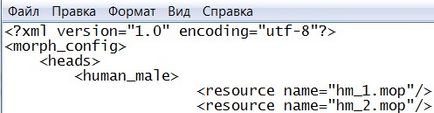
Сега запазете chargenmorphcfg.xml. Влизаме в играта, и да получите главата, на която сте се борили много време. Радваме се на победа над първата стъпка в Инструментариум на развитие.
1) След като сме пазили човек е описано в точка 15. Уникални форми, ние трябва да изнася човек за това в лентата с менюта, изберете Tools> Export> Мнение за Local. Изчакайте, докато файла се изнася, това обикновено е много бърз процес.
2) За да намерите изнесени файл, вижте втората стъпка, "Работа с MOP".
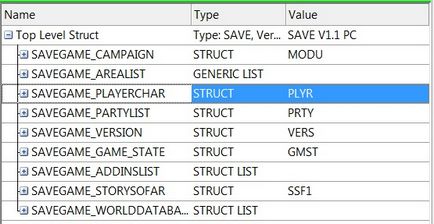
Нуждаем се от низ SAVEGAME_PLAYERCHAR, щракнете върху знака плюс до линията, ще се отвори още няколко линии, сега е също толкова добре, отидете на следния път: SAVEGAME_PLAYERCHAR_CHAR> SAVEGAME_APPEARANCE. Намерете реда с името: SAVEGAME_APPEARANCE_MORPH_NAME. Кликнете два пъти върху LMB на десния край линията и въведете името на изнесения предприятието. Аз имам това:
Запазете файла, точно както сте запаметили на лицето. Влезте в играта и натиснете бутона "Напред" в главното меню, играта автоматично ще изтегли промените запазени.
Не се страхувайте, ако някъде nakosyachili или развали всеки файл. Toolset винаги да направите резервно копие на редактирания файл.
За тези, които искат да изтеглите статията, аз съм подготвил PDF файл, който можете да изтеглите от линка по-долу:
Свързани статии
